較新的 Apple TV 機型,譬如 Apple TV HD 和 Apple TV 4K,皆採用 tvOS 系統,可執行 VPN(虛擬私人網路)應用程式。透過 App Store 可輕鬆安裝 Surfshark VPN 的專屬 Apple TV 應用程式!
家裡的 Apple TV 是舊型號嗎?別擔心。第一、二、三代 Apple TV 使用者可以依照替代安裝方法啟用 VPN。
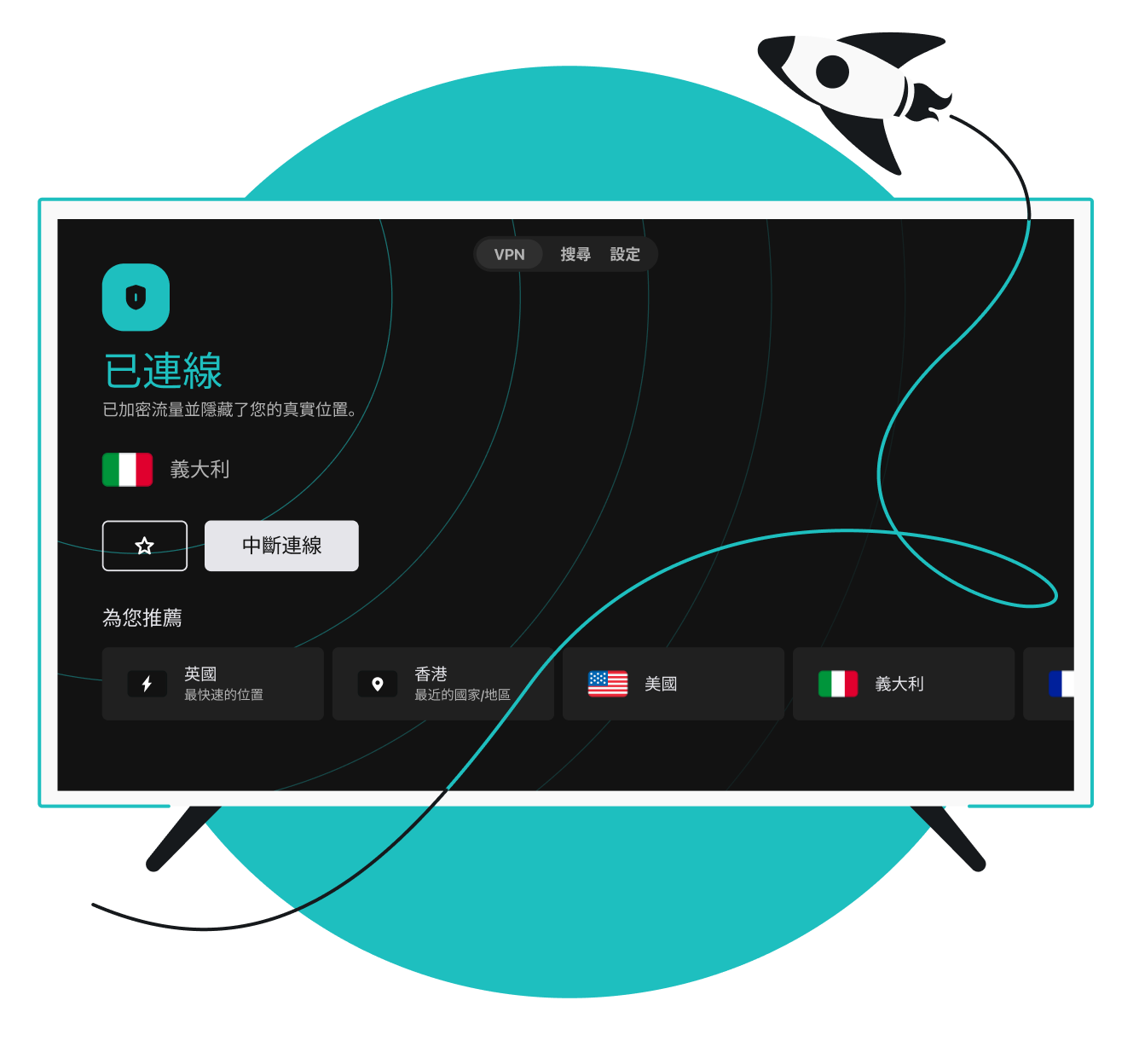
較新的 Apple TV 機型,譬如 Apple TV HD 和 Apple TV 4K,皆採用 tvOS 系統,可執行 VPN(虛擬私人網路)應用程式。透過 App Store 可輕鬆安裝 Surfshark VPN 的專屬 Apple TV 應用程式!
家裡的 Apple TV 是舊型號嗎?別擔心。第一、二、三代 Apple TV 使用者可以依照替代安裝方法啟用 VPN。
單個 Surfshark 帳號支援不限裝置同時連線,可以在多個裝置上同時啟用 Apple TV VPN。
Apple TV 上的 App Store,搜尋 Surfshark VPN,下載並安裝該應用程式。
登入 Surfshark VPN 應用程式,選擇要連線的伺服器,即可強化網路安全。
1.檢查路由器是否支援 VPN;
2.在路由器上下載並安裝 VPN 服務,譬如 Surfshark;
3.連線至選擇的 VPN 伺服器。
若需更詳細的說明,請參閱我們的路由器 VPN 安裝指南。
1.在 Windows 電腦上下載並安裝 Surfshark 應用程式;
2.將 VPN 網路卡設定為允許分享,並建立 Wi-Fi 熱點;
3.將 Apple TV 連線至該熱點。
若想更深入瞭解操作方式,請參閱我們的虛擬路由器設定指南。
1.在網頁版應用程式中登入 Surfshark 帳號;
2.啟用 SmartDNS 功能;
3.手動將 SmartDNS 位址輸入到 Apple TV 的 DNS 設定中。
是否需要更多協助?我們提供電視 SmartDNS 設定教學指南。
VPN 能在所有裝置(包括 Apple TV)上增強隱私,提升網路安全。VPN 會加密網路連線,讓網際網路服務提供者、駭客和其他第三方無法窺探您的串流活動。VPN 還能防止因網路流量而遭到 ISP 頻寬限制,讓您享受更順暢的觀影體驗。
Surfshark 的伺服器網路採用純 RAM(隨機存取記憶體)、10Gbps 的高效能伺服器,即使網路服務提供者因流量類型而限速,也能順暢觀看不受干擾。下載並連上 Surfshark 的 Apple TV VPN 應用程式,觀賞最愛節目,減少緩衝時間,突破頻寬限制。
Apple TV 本身是安全的,但如果要在公共 Wi-Fi 上使用便會有風險。使用 Surfshark,確保個資始終得到保護。我們的 Apple TV 應用程式採用AES-256 與 ChaCha20 加密演算法,隨時保護您的資料安全。
Surfshark 在全球 100 個國家設有超過 4,500 台 VPN 伺服器。伺服器地點愈多,就愈容易找到鄰近的本地伺服器,提供快速的 VPN 連線來支援您的串流與其他上網活動。
不想旅行時錯過最愛節目嗎?那就帶上 Apple TV 吧!Surfshark VPN 讓您在咖啡廳、機場或飯店都能像在家一樣,隨時觀賞最愛的串流內容。隨時隨地連線,讓世界成為您的客廳。
無論使用的是 Apple TV、Android TV、手機、電腦或其他智慧裝置,都應該使用 VPN。Surfshark 提供不限裝置數同時連線,只需一個帳號就能在所有裝置上啟用 VPN。
無論選擇哪一種付費方案,Surfshark 都提供額外功能與工具,全面守護您的網路安全。無論是 CleanWeb Ad Blocker(廣告封鎖器)還是用於私密登入的 Alternative ID,所有功能皆在提升網路安全性,遠超 Apple TV 本身提供的防護。
您可以在最新的 Apple TV 裝置上透過 App Store 下載 Surfshark VPN 應用程式:
對於較舊的 Apple TV 裝置,您可以使用 SmartDNS 或在路由器上設定 VPN 以提升安全性:
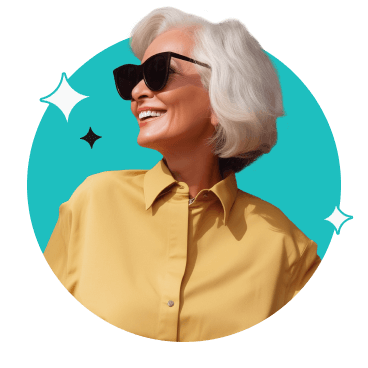
無論是搭配 Apple TV 或其他用途,付費 VPN 都比免費 VPN 提供更好的效能與更強的安全性。
提供免費方案的 VPN 服務提供者可能會販售您的個人資料,並對您大量投放廣告。原因很簡單,如果 VPN 本身無法靠服務賺錢,那麼使用者就會變成商品。
免費 VPN 通常也會限制數據用量、網速,或只提供少數伺服器位置,藉此推銷其的付費方案。在 Apple TV 上使用 VPN 的目的是為了提升串流體驗,而不是加以限制,因此建議遠離品質不佳的 VPN 服務。
在品質與隱私方面,Apple TV 最好的選擇就是付費 VPN。
提供 VPN 與 Alternative ID,滿足日常瀏覽的基本需求。
全面保障網路瀏覽、裝置和個人身分資料安全的最佳方案。
守護網路活動與裝置,重點保護身分資料的安全。